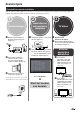Sharp Electronics Europe Ltd. 4 Furzeground Way, Stockley Park Uxbridge, Middlesex, UB11 1EZ, UK Printed in Poland Gedruckt in Polen Imprimé en Pologne Stampato in Polonia Gedrukt in Polen Impreso en Polonia Impresso na Polónia TINS-F675WJN1 13P09-PL-NG PIN OPERATION MANUAL / BEDIENUNGSANLEITUNG / MODE D'EMPLOI / MANUALE DI ISTRUZIONI / GEBRUIKSAANWIJZING / MANUAL DE INSTRUCCIONES / MANUAL DE OPERAÇÃO http://www.sharp.
LC-39LE650E/V LC-39LE651E/K/V LC-39LU651E LC-39LE652E/V LC-39LM652E/V LC-39LK652E LC-39LX652E LC-39LE654E/V LC-50LE650E/V LC-50LE651E/K/V LC-50LU651E LC-50LE652E/V LC-50LM652E LC-50LK652E LC-50LX652E LC-50LE654E/V LC-60LE651E/K LC-60LU651E LC-60LE652E LC-60LM652E LC-60LK652E LC-60LX652E LC-60LE654E (83) [88] [(125)] (881) / [1123] / [(1368)] DivX® (41) [41] [(41)] DivX Certified® to play DivX® video up to HD 1080p, including premium content.
GEBRUIKSAANWIJZING NEDERLANDS • De (scherm)afbeeldingen in deze gebruiksaanwijzing zijn uitsluitend bedoeld als uitleg bij de tekst en kunnen iets verschillen van de werkelijke aanduidingen op het scherm. • De voorbeelden in deze gebruiksaanwijzing zijn gebaseerd op het LC-39LE650E-model.
Inleiding Beste SHARP klant Hartelijk dank voor de aanschaf van deze SHARP LCD-kleurentelevisie. Om een veilige en jarenlange betrouwbare werking van het product te verkrijgen, raden wij u aan de Belangrijke veiligheidsmaatregelen zorgvuldig door te lezen voordat u het product in gebruik neemt. Belangrijke veiligheidsmaatregelen • Reinigen—Haal de stekker van het netsnoer uit het stopcontact voordat u begint met schoonmaken. Reinig het apparaat uitsluitend met een vochtige doek.
Inleiding Afstandsbediening 1 2 3 4 5 6 7 NET (Pagina 37) Toegang tot de “AQUOS NET+” -modus. Alfanumerieke toetsen 0-9 Instellen van het kanaal. Instellen van de gewenste cijfers. Instellen van de pagina in de teletekst. • Wanneer een van de vijf Noordelijke landen (Zweden, Noorwegen, Finland, Denemarken of IJsland) in de landinstelling van de eerste automatische installatie (pagina 9) wordt geselecteerd, bestaan de DTV-services uit vier cijfers.
Inleiding TV (Voorkant) Verlichtings-led* AfstandsbedieningsVolumetoetsen sensor Programma- (kanaal-) toetsen Signaalbron- Menu- Stroomvoor- 3D infraroodzender toets toets zieningtoets *Status van de TV-indicators (Pagina 17) TV (Zij- en achterkant) 18 17 1 16 PC IN HDMI/PC ANALOG AUDIO INPUT 2 SCART (AV / RGB / S-VIDEO) SERVICE ANT 15 SAT 14 3 4 5 6 Audio-ingang voor DVI en PC (Aansluiting 3,5mm) PC-ingang COMPONENTS / AV-aansluitingen SERVICE-aansluiting (3,5mm) SCART-aansluiting (AV/RG
Voorbereidingen Bijgeleverde accessoires Afstandsbediening (g1) • Gebruiksaanwijzing (dit boekje) • “AAA”-batterij (g2) • Standaard (g1) • Kabelbinder (x1) Bevestigen van de standaard • Maak de netstroomkabel los voordat u de standaard bevestigt of losmaakt. • Leg een deken of een zacht kussen op de ondergrond en leg hierop de TV voordat u met de werkzaamheden begint. Dit om beschadigingen te voorkomen. VOORZICHTIG • Bevestig de standaard in de juiste richting. • Volg altijd de aanwijzingen op.
Voorbereidingen Plaatsen van de batterijen Voordat u de TV de eerste maal gebruikt, plaatst u de twee bijgeleverde “AAA”-batterijen. Wanneer de batterijen uitgeput raken en de afstandsbediening niet meer goed werkt, vervangt u de batterijen door nieuwe “AAA”-batterijen. 1 Open het deksel van het batterijvak. 2 Plaats de twee bijgeleverde “AAA”-batterijen. • Plaats de batterijen in de richting die overeenkomt met de aanduidingen (+) en (-) in het batterijvak. Sluit het deksel van het batterijvak.
Snelstartgids Overzicht van eerste installatie Voer de onderstaande stappen een voor een uit wanneer u de TV de eerste maal gebruikt. Sommige stappen zijn mogelijk niet nodig afhankelijk van de installatie en aansluiting van de TV. 1 Voorbereidingen Sluit de antennekabel op de antenneaansluiting aan (Pagina 8). 2 Aanzetten en automatische installatie 3 TV kijken Schakel de stroom in met a op Gefeliciteerd! U kunt nu TV kijken. de TV (Pagina 17).
Snelstartgids Voordat u de stroom inschakelt 1 2 Steek de CI-module voorzichtig in de CI-sleuf met de contactzijde naar voren gekeerd. Het logo op de CI-module moet naar buiten gekeerd zijn, weg van de achterkant van de TV. Netsnoer De uitvoering van het netsnoer verschilt, afhankelijk van het land van bestemming. Standaard DIN45325 stekker (IEC 169-2) 75q coaxiale kabel. Plaats de TV in de buurt van het stopcontact en zorg dat de netstekker gemakkelijk bereikbaar is.
Snelstartgids Automatische basisinstallatie 5 Wanneer u na aanschaf de TV voor het eerst aanzet, komt de automatische installatiewizard in beeld. Volg de menu’s en voer de vereiste stappen een voor een uit. De uitzendingsinstellingen selecteren. Druk op ▲/▼ om te bewegen tussen de verschillende afstemmingstypen. Druk op OK om de gewenste antenne te selecteren.
Snelstartgids 8 Stroomtoevoer naar de antenne. Als u een DVB-T-antenne gebruikt waarvoor u netspanning nodig hebt die niet wordt aangevoerd via een stroomadapter, selecteert u ja (5V) voor de stroomtoevoer naar de antenne. OPMERKING • De waarde van Frequentie en Netwerk-ID dienen op de door de kabelaanbieder gespecificeerde waarde te worden ingesteld. Druk op J om door te gaan. Druk op de J -toets. Het richten van uw DVB-T-antenne wordt beschreven op pagina 14.
Snelstartgids Instellingsopties voor enkele satelliet Ontvangst van een enkele satelliet via een aangesloten LNC (LNB). 1 Selecteer satelliet. Instellingsopties voor 2 satellieten op 22 kHz-schakeldoos / 2 satellieten op Toneburst-schakelaar 1 Selecteer Satelliet1/Satelliet2 2 Selecteer de naam van de satelliet en druk op OK. Druk op J om door te gaan. Druk op J om door te gaan. 2 Selecteer Dual Band (low/high) of Single Band. Hier geeft u op of u een dual-band (universeel) LBN of enkele LBN gebruikt.
Snelstartgids ● Herhalingsfrequentie Het aantal vernieuwingen bepaalt hoe vaak een DiSEQC-opdracht wordt uitgevoerd. Vernieuwen is alleen nodig bij getrapte systemen. ● Stuurspanning De regelspanning regelt de schakelaar van het polarisatieniveau (horizontaal/verticaal) in componenten zonder DiSEqC (b.v. regeling van enkele LNB's via DiSEqC-multischakelaar). ● 22 kHz-signaal Het 22 kHz-signaal regelt het schakelen tussen de hoge en lage band in de Bandinstelling.
Snelstartgids Instellingsopties voor overige centrale installatie 1 Selecteer satelliet. Druk op J om door te gaan. 2 Geef hier de oscillator-frequentie op voor uw LNB. Als uw TV is aangesloten op een systeem met enkele kabel zonder externe netspanning, kunt u de antennevoeding (13V of 18V / max. 450 mA) aansluiten met 13V of 18V. ● Gecodeerde zenders Selecteer ja om alle gescramblede zenders op te slaan. • Deze zenders kunnen alleen worden ontvangen met een CI-module en de juiste CA-kaart.
Snelstartgids Plaatsen / richten van DVB-T-antenne Als u voor de eerste keer een DVB-T/T2/S/S2-antenne installeert of deze van plaats verandert, moet u voor een goede ontvangst de richting van de antenne bijstellen wanneer u in het antenne-instellingsscherm de instellingen controleert. In normale TV-modus zonder andere weergave, wordt een DVB-T-zender ontvangen en geselecteerd. 1 2 3 Selecteer Instellingen. Selecteer Zenders. Selecteer Manueel zoeken TV.
Menubediening Wat is een menu? • • • • • • De MENU-weergave is de centrale weergavepagina voor alle bedieningsmodi van de TV. Met de lijst met opties onder in de MENU-weergave hebt u toegang tot TV, Video, Audio/Radio, Foto en AQUOS NET+. Via Extra's en Instellingen hebt u toegang to meer functies en kunt u uw TV configureren. Bovenin het scherm vindt u alle zenders die zijn aangemerkt als favorieten.
Menubediening Permanent weergeven of verbergen van de automatische infoweergave U kunt de automatische infoweergave verbergen/tonen via een menu-instelling. 1 Druk op @ om de MENU-weergave op te roepen. 2 Met ▲/▼/◄/► selecteert u Instellingen en druk op OK om instellingen op te roepen. 3 Met ◄/► selecteert u Bediening en druk op OK. 4 Met ◄/► selecteert u andere en druk op OK. 5 Met ◄/► selecteert u OSD beeldscherm en druk op OK om instellingen op te roepen.
TV kijken Basisbediening Kiezen van de kanalen Aan/uit zetten Met Pr/s: Met 0–9: r In/uitschakelen van de stroom P s Druk op a op de TV om hem aan te zetten. Schakel uit door op a op de TV te drukken. OPMERKING Kiezen van een externe videobron Nadat de aansluiting is gemaakt, drukt u op b om het scherm “AV-selectie” weer te geven en drukt u vervolgens op c/d om de gewenste externe bron met OK te selecteren. • Als de stroom wordt uitgeschakeld met a op de TV, gaan de EPG-gegevens verloren.
TV kijken EPG De EPG is een programma-overzicht dat op het scherm wordt weergegeven. Met de EPG kunt u het schema van de DTV/CADTV-programma’s weergeven, gedetailleerde informatie over de uitzendingen zien, op een programma afstemmen dat nu wordt uitgezonden en de timer instellen voor toekomstige programma’s. Wanneer u voor de eerste keer op EPG drukt, wordt een wizard gestart die u door de nodige voorinstellingen leidt. U vindt de EPG-instellingen in het MENU Instellingen → Bediening → andere...
TV kijken Andere EPG-functies E Extra informatie over de programma’s oproepen 1 Druk op ▲/▼/◄/► om de programma's te selecteren. Druk op p. Als er meer informatie is over het geselecteerde programma, dan wordt dit hier aangegeven. 2 E Programmeren met timer U kunt opnames van TV-programma's timen. 1 Druk op ▲/▼/◄/► om het programma te selecteren. 2 Druk op de USB REC-toets om de opname van het TV-programma te timen. Het dialoogvenster voor timergegevens wordt geopend.
TV kijken Toetsen voor standaard teletekstbediening Teletekst Toetsen Wat is teletekst? Standaardteletekst Teletekstuitzendingen bestaan uit pagina’s met informatie die op hiervoor geschikte TV’s kunnen worden weergegeven. Uw TV kan teletekstsignalen ontvangen die door TV-zenders worden uitgezonden en deze vervolgens decoderen, zodat zij in grafisch formaat kunnen worden weergegeven.
Basisinstelling TV-aanpassingen Beeldinstellingen 1 Druk op MENU. 2 Selecteer Instellingen → Beeld, het volgende scherm wordt weergegeven: 3 Selecteer de beeldinstelling die u wilt aanpassen. ● 3D U kunt genieten van driedimensionale beelden op de TV met behulp van een 3D bril (AN-3DG20-B of AN3DG35, apart verkrijgbaar). Zie voor meer gegevens pagina 54.
Basisinstelling ● andere... ● Volume hoofdtelefoon Hiermee stelt u het hoofdtelefoonvolume in. ● Automatische Volumeregeling Hiermee vermindert u de volumeverschillen (voor reclamespots die te luid zijn) ● AV-uitgangssignaal audio Hiermee kunt u aangeven welk geluid wordt uitgevoerd via de AV-uitgang voor programma's met dual geluid: Geluid1 (b.v. hoofdtaal), geluid 2 (b.v. vreemde taal) of geluid 1+2 (beide tegelijkertijd). OPMERKING ● Automat.
Basisinstelling Beschrijving van enkele zoekinstellingen Signaalbron: Selectie van het bereik waarin u wilt zoeken naar zenders. TV-norm: Vraag uw dealer zo nodig naar de norm om specifieke zenders of AV-apparatuur te selecteren. Kleurnorm: Vraag uw dealer zo nodig naar de norm om specifieke zenders of AV-apparatuur te selecteren. Kanaal: Directe zenderinvoer. Frequentie: DVB-T/C: Directe invoer van zenderfrequentie. Invoerbereik: 044.75 MHz - 859.25 MHz. DVB-S: Directe invoer van LNC-frequentie.
Basisinstelling - Persoonlijke lijst hernoemen 1 Met◄/► selecteert u de persoonlijke lijst die u wilt hernoemen, druk op OK om te openen. 2 Met◄/► selecteert u Lijst hernoemen in de functielijst, druk op OK om te activeren. 3 Voer de nieuwe naam in met een toetsenbord op het scherm of met de afstandsbediening (ongeveer zoals met een toetsenblok op een mobiele telefoon). 4 Druk op OK om de nieuwe naam te bevestigen.
Basisinstelling ● Software update ● Via USB U kunt actuele softwareversies downloaden van de internetsite van SHARP en installeren op uw TV met behulp van een USB-geheugen. ● Via internet De software-updatewizard wordt gestart. Zie pagina 27 voor meer informatie. ● Via antenne De software-updatewizard wordt gestart. OPMERKING • Het bestandssysteem van het USB-geheugen moet FAT32 zijn. • Het USB-geheugen mag slechts één partitie bevatten.
Basisinstelling ● Sprongafstand Stel de standaardspringafstand (in minuten) in voor vooruit- of achteruit springen in de opname. ● Smart jump Activeer of deactiveer de Smart jump-functie (zie pagina 52). ● Ondertiteling opnemen Hiermee kunt u kiezen of ondertiteling voortdurend moet worden opgenomen voor DVB-zenders. Zie pagina 50 voor meer informatie. ● Standaardteletekst Deze TV ondersteunt de twee besturingssystemen TOP Text en FLOF.
Basisinstelling Het volgende scherm wordt weergegeven: ● Opname U kunt een tijd vooraf of achteraf aan de opname instellen voor getimde opnames die zonder automatische tijdsbediening (DVB) worden gemaakt. Hiermee verkleint u het risico dat een deel van de uitzending niet wordt opgenomen vanwege het eerder en/of later beginnen/eindigen van de uitzending.
Basisinstelling Multimedia / Netwerkinstellingen Verbindingsinstellingen 1 Druk op MENU. 2 Selecteer Instellingen → Multimedia/Netwerk, het volgende scherm wordt weergegeven: 1 Druk op MENU. 2 Selecteer Instellingen → Aansluitingen, volgende scherm wordt weergegeven: 3 Selecteer de optie die u wilt aanpassen: ● Netwerkinstellingen Gebruik deze optie om instellingen te maken voor uw netwerkadapters en de verschillende soorten media.
Basisinstelling ● AV-norm Hiermee kunt u de AV-norm instellen van het apparaat dat is aangesloten op AV of AVS. Normaal laat u deze instelling staan op Automatisch. Als de norm van het aangesloten apparaat niet automatisch wordt gedetecteerd, kunt u de juiste norm selecteren. OPMERKING • Raadpleeg zo nodig uw dealer of de bedieningshandleiding van het aan te sluiten apparaat. ● Signaaltype Hiermee kunt u het signaaltype instellen van het apparaat dat is aangesloten op AV of AVS.
Basisinstelling Verklaring van symbolen in de kanaalinformatie Algemene symbolen: Taal/geluidselectie beschikbaar Ondertiteling beschikbaar Kanaalselectie voor meerdere kanaalaanbieders 3D-programma HDTV-programma HbbTV-modus beschikbaar van deze zender Transmitted audiogeluidssignaal: signal: Overgestuurd 0RQR Analoge mono-audiouitzending Analoge dual-kanaalgeluiduitzending (Geluid1/Geluid2) Digitale dual-kanaalgeluiduitzending (Geluid1/Geluid2) Analoge stereo-geluiduitzending Stereo-geluiduitzendin
Handige weergavefuncties Beeldformaat kiezen Handmatig kiezen van de beeldgrootte U kunt het beeldformaat instellen. Het geselecteerde beeldformaat verandert al naargelang het ontvangen signaal. 1 Druk op f van de afstandsbediening om tussen de verschillende beeldtypen over te schakelen. Instelling bij gebruik van externe apparatuur Signaalbron Om een ingangstype voor een extern apparaat te kiezen. • Als er geen beeld (kleur) wordt weergegeven, probeert u dan naar een ander signaaltype te schakelen.
TV-menuopties TV/lijstfunctie Deze functie bevat instellingen en extra opties. U kunt de functielijst direct openen in de TV-modus of via de zenderlijst. Via zenderlijst: 1 Druk op OK op R/C. 2 Selecteer zender en druk op OK. 3 Druk op ▲. Het volgende scherm wordt weergegeven: 4 Selecteer de zender die u wilt aanpassen via Totale zenderlijst of Persoonlijke lijst en druk op ▼. In TV-modus: 1 Druk op MENU op R/C. 2 Selecteer TV en druk op OK. 3 Selecteer de zender die u wilt aanpassen en druk op ▼.
TV-menuopties ● Geluidsinstellingen Zie Geluidsinstellingen op pagina 21. Gedetailleerde informatie Wanneer u TV bekijkt, en tweemaal op de p toets drukt, wordt het volgende scherm weergegeven: ● Gedetailleerde informatie Toont gedetailleerde informatie van de huidige zender. ● Volume hoofdtelefoon Hiermee stelt u het hoofdtelefoonvolume in voor de huidige zender. ● Beeldinstellingen zie Beeldinstellingen op pagina 21.
TV-menuopties U kunt met deze TV multimedia-inhoud (foto's, muziekbestanden, video's) afspelen die op een USB-stick en op uw thuisnetwerk zijn opgeslagen. Deze inhoud is beschikbaar via een mediaserver. U kunt ook verbinding maken met internet en foto's, muziek- en videobestanden weergeven. U kunt uw TV aansluiten op uw thuisnetwerk via een bedraade Ethernetaansluiting of draadloos. Zie pagina 47 voor TV-netwerkinstellingen.
TV-menuopties Audio/Radio-functie Symbolen op het scherm voor radioweergave Symbolen U kunt muziekbestanden van uw lokale servers en USB-opslagmedia als ook DVB- en internetradio vinden in de sectie Audio/Radio. De afzonderlijke subitems worden hieronder beschreven. Beschrijving Toont de EPG-details voor het huidige programma. Geluidsinstellingen oproepfunctielijst. Uitschakelen van het scherm. Geluidsmodus DVB-radio De TV kan digitale radiozenders ontvangen via DVB.
TV-menuopties Compatibiliteit van USB/HOME MEDIA-apparatuur Fotofunctie Foto-modus U kunt foto’s in de JPEG- (*.JPE-, *.JPG-) en PNGindeling op de TV weergeven. Er zijn verschillende afspeeltypes mogelijk. Selecteer Foto-menu en druk op OK. Druk op ▼ om USB/Home Network te selecteren. Druk op OK om het apparaat te kiezen waarmee u de bestanden wilt afspelen. Selecteer het bestand dat u op het volledige scherm wilt weergeven met ◄/► en druk vervolgens op OK om de weergave te starten.
TV-menuopties AQUOS NET+ functie Bediening in AQUOS NET+ Basisbediening De afbeeldingen op deze bladzijde zijn bedoeld ter uitleg. Ze kunnen zonder voorafgaande kennisgeving worden gewijzigd. E Het AQUOS NET+-scherm weergeven Druk op NET op de afstandsbediening of selecteer AQUOS NET+ in het hoofdmenu om de AQUOS NET+-startpagina te openen. Met de AQUOS NET+-optie hebt u toegang tot de AQUOS NET+ -functie en internetbrowser.
TV-menuopties Na het zoeken naar een specifieke term worden de resultaten geclassificeerd op hun type (1), met het aantal zoekresultaten. U kunt op verzoek categorieën verbergen en tonen door de knop Sluiten (2) te selecteren in het resultatenvenster. Houd de cursor op een zoekresultaat om een voorbeeld-overlapping (3) weer te geven met informatie over de geselecteerde inhoud. U kunt apps zelf sorteren: 1 Beweeg de cursor naar de toepassing die u wilt verplaatsen.
TV-menuopties Functie Extra's Extra's-optie bevat extra functies en instellingen: ● Timer In deze optie vindt u uw opgeslagen timerinstructies. ● Timer opdrachten Alle geprogrammeerde opnames, geprogrammeerde herinneringen en kopieën worden in dit scherm weergegeven. U kunt ook nieuwe opnames programmeren. • Nieuw opstellen Nieuwe timerinstructies maken. Nieuwe opname Met ▲/▼/◄/► selecteert u Nieuw opstellen, druk op OK. 2 Met ▲/▼/◄/► selecteert u Nieuwe opname, druk op OK.
TV-menuopties ● Via internet De software-updatewizard wordt weergegeven. Zie pagina 27 voor meer informatie. ● Via antenne De software-updatewizard wordt weergegeven. ● Energie-efficiëntie Bepaal hoe energiezuinig de TV is. ● Thuisstand: De eerste keuze voor thuisgebruik is op laag energieverbruik. De automatische dimmer wordt geactiveerd. ● Shop Mode (Winkelmodus): De beeldinstellingen zijn afgesteld op bediening in de presentatiekamer. De automatische dimmer wordt gedeactiveerd.
Aansluiten van externe apparaten E Alvorens de apparaten aan te sluiten... • Schakel de TV en de andere apparatuur uit voordat u begint met het maken van aansluitingen. • Steek de kabels stevig in de aansluitingen. • Lees de gebruiksaanwijzingen van de externe apparaten zorgvuldig door voor de diverse aansluitmogelijkheden. Op deze wijze kunt u ook de beste audiovisuele kwaliteit verkrijgen om de prestatie van de TV en het aangesloten apparaat optimaal te benutten.
Aansluiten van externe apparaten HDMI-verbinding Y Voorbeelden van apparaten die aangesloten kunnen worden ● DVD-speler/-recorder ● Blu-ray-speler/-recorder ● Videospelconsole Met een HDMI-verbinding is digitale video- en audiooverdracht mogelijk via een enkele aansluitkabel vanaf uw speler/recorder. De digitale beeld- en geluidsgegevens worden zonder comprimering overgebracht, waardoor er geen kwaliteitsverlies optreedt.
Aansluiten van externe apparaten SCART-verbinding Voorbeelden van apparaten die aangesloten kunnen worden ● VCR ● Decoder ● DVD-speler/recorder Aansluiten van de luidsprekers/ versterker Voorbeelden van apparaten die aangesloten kunnen worden ● Aansluiten van een versterker met digitale audio-ingang SCART-kabel Sluit een versterker aan met externe luidsprekers zoals hieronder getoond.
HDMI-apparaten Bediening van HDMI-apparaten met HDMI CEC Een speler/recorder aansluiten via het luidsprekersysteem E Wat is HDMI CEC? Met behulp van het HDMI CEC-protocol kunt u compatibele systemen (AV-versterker, DVD-speler/recorder, Bluray-speler/-recorder) interactief bedienen met één enkele afstandsbediening. OPMERKING • HDMI CEC werkt niet met de USB REC-functies.
Aansluiten van een PC VGA-kabel Aansluiten van een PC HDMI (DVI)-verbinding HDMI 1, 2, 3 of 4 PC HDMI-gecertificeerde kabel ø 3,5 mm stereo ministekkerkabel PC DVI/HDMI-kabel OPMERKING • Wanneer de ingangsaansluiting van de PC gebruikt wordt, moet een audiokabel aangesloten worden. ø 3,5 mm stereo ministekkerkabel Kiezen van de beeldgrootte U kunt de beeldgrootte selecteren.
Aansluiten van een PC 1Automatisch 1PC-beeld instellen van het Met deze functie kan het beeld automatisch op de best mogelijke toestand worden ingesteld wanneer de analoge aansluitingen van de TV en de PC met een los verkrijgbare DVI/VGA-omzettingskabel enz. met elkaar zijn verbonden. 1 2 3 4 5 6 Druk op b om PC-IN te selecteren in AVselectie en druk vervolgens op OK. Druk op de toets MENU. Druk op ► om Instellingen te selecteren en druk op OK. Druk op ▼ om Beeld → andere... te selecteren en druk op OK.
Multimedia/Netwerkinstelling Netwerkinstellingen ● Bekabelingsoverzicht Aansluiting op het netwerk Om te kunnen genieten van internet services, sluit u de TV aan op een router met een snelle internetverbinding. U kunt de TV ook aansluiten op uw thuisnetwerkserver via een router of access point. De TV-aansluiting op de router kan bekabeld of draadloos zijn. Ga voor toegang tot de TV-internetconfiguratie naar Instellingen → Multimedia/Netwerk → Netwerkinstellingen → Netwerk.
Multimedia/Netwerkinstelling • Bij gebruik van access points zonder Wi-Fi®-certificering • kan de werking niet worden gegarandeerd. Om de TV met internet te verbinding via een draadloze LAN is een draadloos LAN access point nodig. Zie de bedieningshandleiding van uw access point voor installatieaanwijzingen. ● Aansluiten OPMERKING • Om uw TV op internet te kunnen aansluiten, hebt u een breedbandinternetverbinding nodig.
USB REC-functie USB REC-functie USB REC (Videorecorder) USB REC: met deze functie kan een TV-programma opgenomen en later bekeken worden. Ook kunnen een of meer opnames geprogrammeerd worden, zodat ze later afgespeeld kunnen worden. Als EPG of teletekstgegevens beschikbaar zijn, slaat de USB REC de titel en aanvullende informatie op over ieder programma. Als aanvullende talen worden uitgezonden voor een DVB-uitzending, worden deze ook opgenomen.
USB REC-functies ● Ondertiteling opnemen Hier kunt u kiezen of ondertiteling moet worden opgenomen voor DVB-zenders. Programmeren van een getimde opname met behulp van EPG Handmatig opnemen U kunt timeropnames programmeren voor USB REC met behulp van de EPG. Als u getimde opnames hebt geprogrammeerd, kan de TV alleen in de standby worden uitgeschakeld. Er worden geen getimde opnames gemaakt als u de TV uitschakelt met de aan-/uitzetknop. 1 Druk op de toets EPG.
USB REC-functies Een getimde opname handmatig programmeren Geprogrammeerde timerinvoer verwijderen U kunt timeropnames handmatig programmeren voor USB REC. Zet de TV op TV-modus, selecteer de zender die u wilt opnemen. 1 Druk op OK en selecteer Opname → Manuele opname. Gebruik deze functie in het timeroverzicht als u de opnames wilt verwijderen die reeds geprogrammeerd zijn of een lopende timeropname wilt beëindigen.
USB REC-functies Naar bladwijzers gaan Gedeelten van de opname verbergen 1 Druk op de toets p om de voortgangsbalk voor het afspelen weer te geven. 2 Druk op de blauwe toets voor de volgende bladwijzer. U kunt secties van een archiefopname verbergen. De verborgen secties worden de volgende keren dat u de opname afspeelt en deze kopieert naar een aangesloten recorder overgeslagen. 1 Druk tijdens het afspelen van het archief op de toets F op het punt in de opname waar het verbergen n moet beginnen.
USB REC-functies ● Bekijken Start of ga door met het afspelen van het geselecteerde archief. ● Gedetailleerde informatie Gedetailleerde informatie over het aangemerkte archief weergegeven. ● Sortering Sorteer archiefvermeldingen op alfabetische volgorde of op opnamedatum (de nieuwste eerst). ● Andere naam geven Wijzig de titel of archiefvermelding. ● Wissen Verwijder archiefvermelding van USB-geheugen of harde schijf. ● Kopiëren Een archiefvermelding naar een andere harde schijf of USB-geheugen kopiëren.
Genieten van 3D-beeldweergave Genieten van 3D-beeldweergave U kunt genieten van driedimensionale beelden op de TV met behulp van een 3D bril (AN-3DG20-B of AN3DG35, apart verkrijgbaar). Lees de gebruiksaanwijzing van de 3D-bril voordat u 3D-beeld gaat bekijken. Deze 3D-bril is alleen voor gebruik met SHARP LCD TV’s die 3D ondersteunen. 3D-beeld bekijken 1 2 Selecteer de 3D-bron (HDMI). Druk op de 3D-toets van de afstandsbediening.
Genieten van 3D-beeldweergave 2D-beelden in 3D-beeld bekijken Een 3D-beeldsignaal ontvangen dat niet automatisch wordt herkend Als de TV een 3D-beeldsignaal ontvangt dat niet automatisch kan worden herkent, kunt u kiezen tussen 3D en 2D beelden. 1 Selecteer de 3D-bron (HDMI). 2 Druk op de 3D-toets van de afstandsbediening. Het volgende scherm wordt weergegeven. U kunt normaal gesproken 2D-beelden omzetten naar 3D-beelden (3D-effect). 1 Druk op de 3D-toets van de afstandsbediening.
Genieten van 3D-beeldweergave Weergaveformaat voor 2D en 3D beelden Weergave van bronsignalen Selecteerbare modus 2D→3D 3D modus (gebruik van de 3D bril) Beschrijving • Automatische omschakeling naar 3D. • Creëert 3D totaalbeeld van 3D beelden die naast elkaar worden weergegeven. Het beeld wordt in een linker en rechter beeld gesplitst en dan worden de beelden gerekt en opeenvolgend weergegeven om een 3D beeld te creëren.
Genieten van 3D-beeldweergave Glazen van de 3D bril • Oefen geen grote druk uit op de glazen van de 3D bril. Laat de 3D bril niet vallen en verbuig deze ook niet. • Kras niet met een pen of een ander scherp voorwerp op de glazen van de 3D bril. Hierdoor kunnen de glazen van de 3D bril worden beschadigd, waardoor de kwaliteit van de 3D beelden minder wordt. • Gebruik het doekje dat bij de 3D bril wordt geleverd om de glazen schoon te maken.
Aanhangsel Problemen oplossen Probleem Mogelijke oplossing • Geen stroom. • Controleer of a op de afstandsbediening is ingedrukt. Druk op a als de indicator op de TV rood oplicht. • Is het netsnoer aangesloten? • Controleer of u a op de TV hebt ingedrukt. • De TV werkt niet juist. • Het is mogelijk dat invloeden van buitenaf zoals bliksem, statische elektriciteit enz. een foutieve werking hebben veroorzaakt.
Aanhangsel Technische gegevens 39-inch LCD KLEUREN-TV, Modellen: 50-inch LCD KLEUREN-TV, Modellen: 60-inch LCD KLEUREN-TV, Modellen: LC-39LE650E/RU/V LC-39LE651E/K/RU/V LC-39LE652E/RU/V LC-39LE654E/RU/V LC-39LU651E LC-39LM652E/V LC-39LK652E LC-39LX652E LC-50LE650E/RU/V LC-50LE651E/K/RU/V LC-50LE652E/RU/V LC-50LE654E/RU/V LC-50LU651E LC-50LM652E/V LC-50LK652E LC-50LX652E LC-60LE651E/K/RU/V LC-60LE652E/RU/V LC-60LE654E/RU/V LC-60LU651E LC-60LM652E LC-60LK652E LC-60LX652E LCD-paneel (LED TV) 39”/ 98cm
Product verwijderen bij het einde van de levensduur A. Informatie over afvalverwijdering voor gebruikers (particuliere huishoudens) 1. In de Europese Unie Let op: Deze apparatuur niet samen met het normale huisafval weggooien! Let op: Uw product is van dit merkteken voorzien. Dit betekent dat afgedankte elektrische en elektronische apparatuur niet samen met het normale huisafval mag worden weggegooid. Er bestaat een afzonderlijk inzamelingssysteem voor deze producten.
LC-39LE650E/V LC-39LE651E/K/V LC-39LU651E LC-39LE652E/V LC-39LM652E/V LC-39LK652E LC-39LX652E LC-39LE654E/V LC-50LE650E/V LC-50LE651E/K/V LC-50LU651E LC-50LE652E/V LC-50LM652E LC-50LK652E LC-50LX652E LC-50LE654E/V LC-60LE651E/K LC-60LU651E LC-60LE652E LC-60LM652E LC-60LK652E LC-60LX652E LC-60LE654E (83) [88] [(125)] (881) / [1123] / [(1368)] DivX® (41) [41] [(41)] DivX Certified® to play DivX® video up to HD 1080p, including premium content.
Sharp Electronics Europe Ltd. 4 Furzeground Way, Stockley Park Uxbridge, Middlesex, UB11 1EZ, UK Printed in Poland Gedruckt in Polen Imprimé en Pologne Stampato in Polonia Gedrukt in Polen Impreso en Polonia Impresso na Polónia TINS-F675WJN1 13P09-PL-NG PIN OPERATION MANUAL / BEDIENUNGSANLEITUNG / MODE D'EMPLOI / MANUALE DI ISTRUZIONI / GEBRUIKSAANWIJZING / MANUAL DE INSTRUCCIONES / MANUAL DE OPERAÇÃO http://www.sharp.